アマゾンプライムビデオが見れない時の対処法が分からず悩んでいませんか?
実は最新バージョンにアップデートすることで解決できます。
この記事ではアマゾンプライムビデオが見れない時の対処法をご紹介します。
アマゾンプライムビデオが見れない原因

アマゾンプライムビデオが見れない現象が起きているようです。
アマゾンプライムビデオが見れない原因はこのように考えられます。
- 通信環境が不安定になっている
- 数台で同時視聴している
- アプリのキャッシュが溜まっている
- アプリが古いバージョンのままになっている
- 使用している端末が対応機種ではない
これから紹介する方法を行えばアマゾンプライムビデオが見れない時の対処ができます。
アマゾンプライムビデオが見れない時の対処法

 お悩みねこ
お悩みねこアマゾンプライムビデオが見れない時の対処法ってあるの・・・?



その便利な方法を紹介するにゃ!
アマゾンプライムビデオが見れない時の対処法は7つあります。
それがこちらの方法です。
- 対応端末の確認
- 通信環境の確認
- 同時視聴台数の制限を確認
- OSを最新バージョンに更新
- キャッシュを削除
- 国/地域の設定を確認
- エラーコードの内容を確認
これから詳しく解説するので、自分に合った方法を見つけてアマゾンプライムビデオが見れない時の対処をしていきましょう!
①対応端末の確認



迷ったら最初に確認してみるにゃ!
アマゾンプライムビデオは多くの端末で視聴できますが、HDCPに対応していない端末・ケーブル・テレビを使うと再生できません。
とくに古いモデルのデバイスやケーブルを使っている場合は、HDCPに対応しているか確認してみましょう。



HDCPとは、動画などのデジタルコンテンツがコピーされないようにする仕組みの一つだにゃ!
②通信環境の確認
アマゾンプライムビデオが見れない場合、Wi-Fiを再接続する・回線が混雑する時間帯を避ける・ルーターやモデムを新しい機種に交換する、といった方法を試してみましょう。
通信が遅いと映像が止まったり、再生できない原因になります。
③同時視聴台数の制限を確認
アマゾンプライムビデオが見れない場合、家族が同時に利用していないかを確認しましょう。
アマゾンプライムビデオには、同時に利用できるデバイスの数に上限があります。



利用台数を超えると見れなくなるにゃ!
④OSを最新バージョンに更新
アマゾンプライムビデオが見れない場合、端末のOSが最新かどうかを確認しましょう。
古いOSでは、アプリが対応していなかったり、不具合で動画が再生できないことがあります。
安定して視聴するために、OSは常に最新バージョンにアップデートしておくのがおすすめです。
⑤キャッシュを削除
アマゾンプライムビデオが見れない場合、アプリのキャッシュが原因の可能性があります。
キャッシュが溜まるとアプリが重くなり、動画が再生できなくなることがあります。
アプリのキャッシュを削除してからもう一度試してみましょう。
⑥国/地域の設定を確認
アマゾンプライムビデオが見れない場合、国/地域の設定が日本に設定されていない可能性があります。
アカウントの国が日本以外になっていると、日本向けのプライムビデオ作品は再生できません。
アマゾンプライムビデオは、契約している国や地域ごとに配信される作品が異なる仕組みになっているためです。
⑦エラーコードの内容を確認
アマゾンプライムビデオが見れない場合、エラーコードが表示されることがあります。
公式のヘルプページでエラーコードを検索し、指示に従って解決しましょう。
エラーコードごとに原因が異なり、対処法も変わります。
対処法でもアマゾンプライムビデオが見れない場合
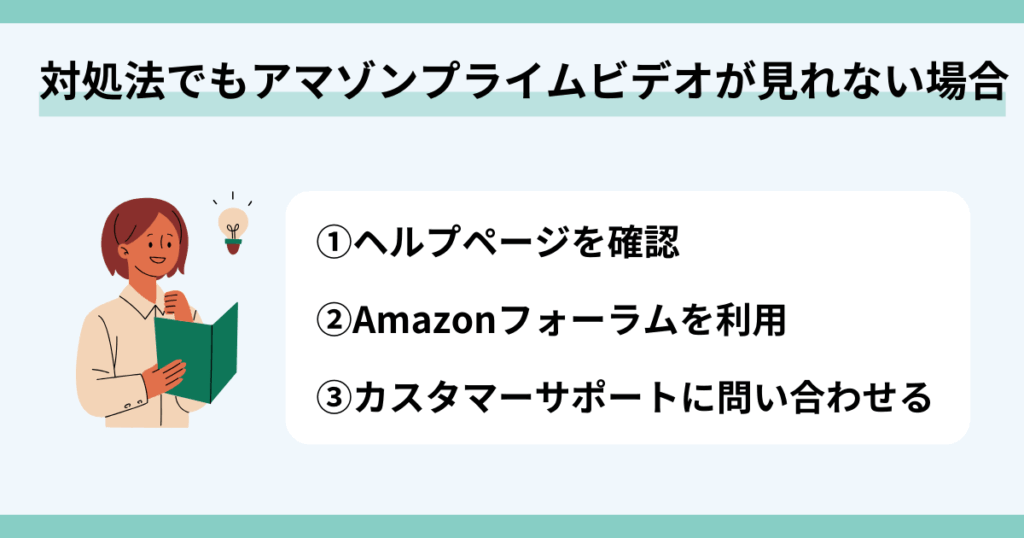
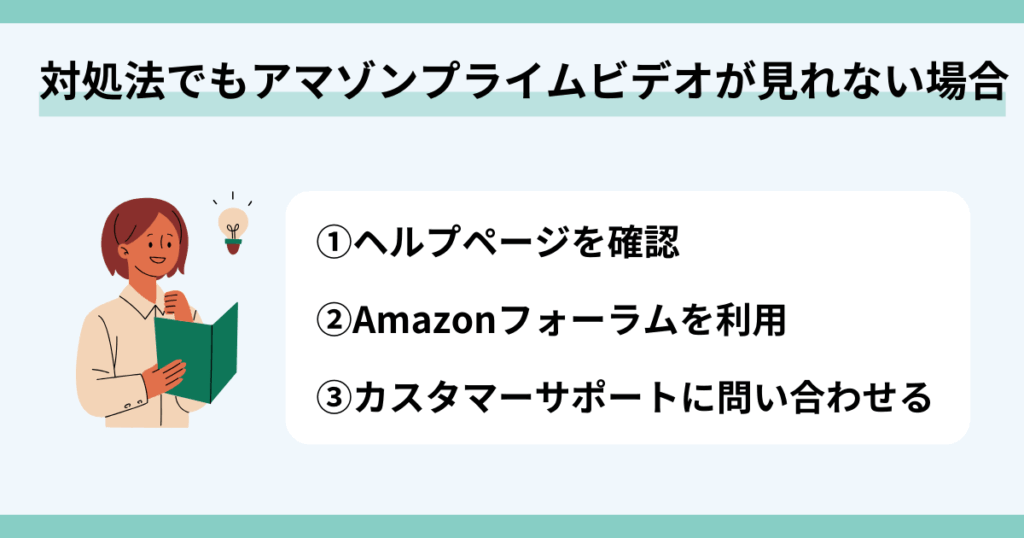



先生助けて!!対処法をしても解決しないにゃ!



それは大変・・・!対処法をしても見れない場合の解決方法を紹介するにゃ!
ここまで紹介した対処法をしても見れない場合、以下3つの方法を試してみてください。
- ヘルプページを確認
- Amazonフォーラムを利用
- カスタマーサポートに問い合わせる
これから詳しく説明します!
①トラブルシューティングを確認
アマゾンプライムビデオのアプリには、「トラブルシューティング」というヘルプページがあります。
トラブルシューティングにはエラーコードごとの対処法や詳しい解決策がのっています。
まずはここを確認することで、多くのトラブルを解決することができます。
アプリからヘルプページを確認する方法は以下4ステップです。
- アプリ右上の「アイコン」をタップ
- 「メニュー」をタップ
- 「ヘルプとフィードバック」をタップ
- 「トラブルシューティング」をタップ
これから画像を使って説明します!
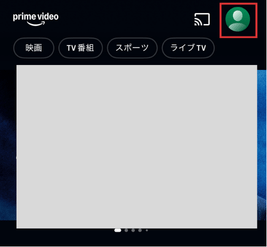
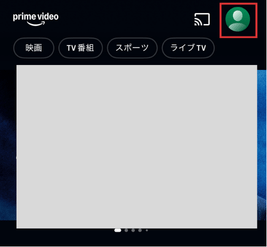
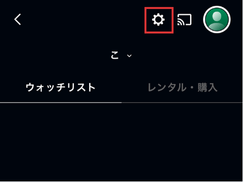
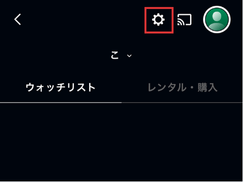
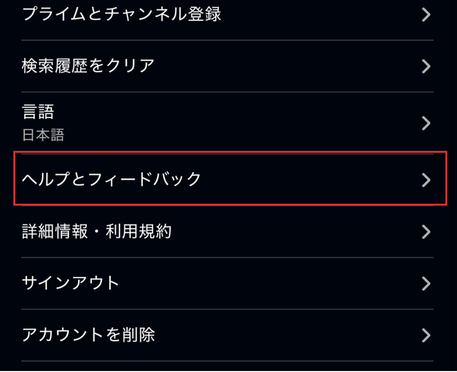
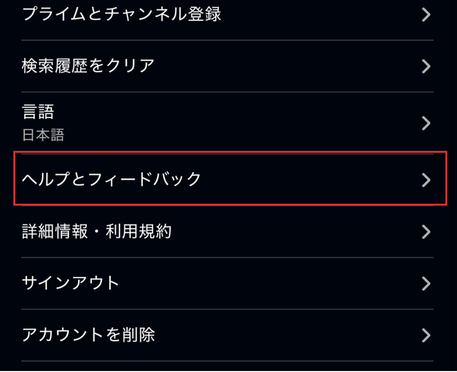
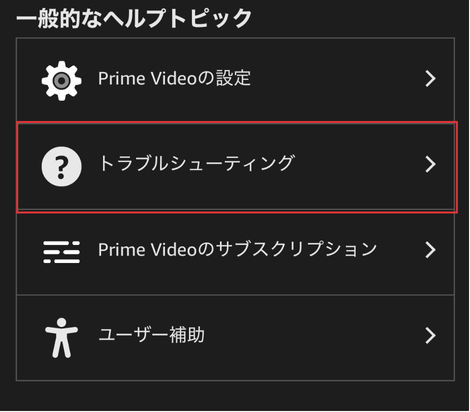
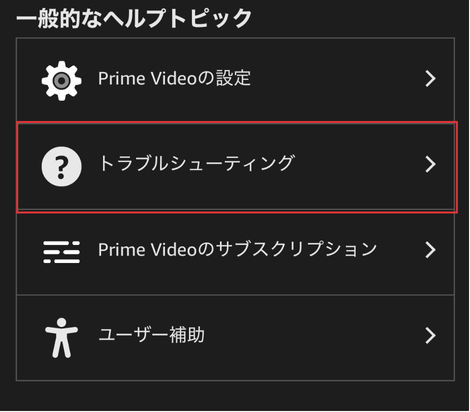
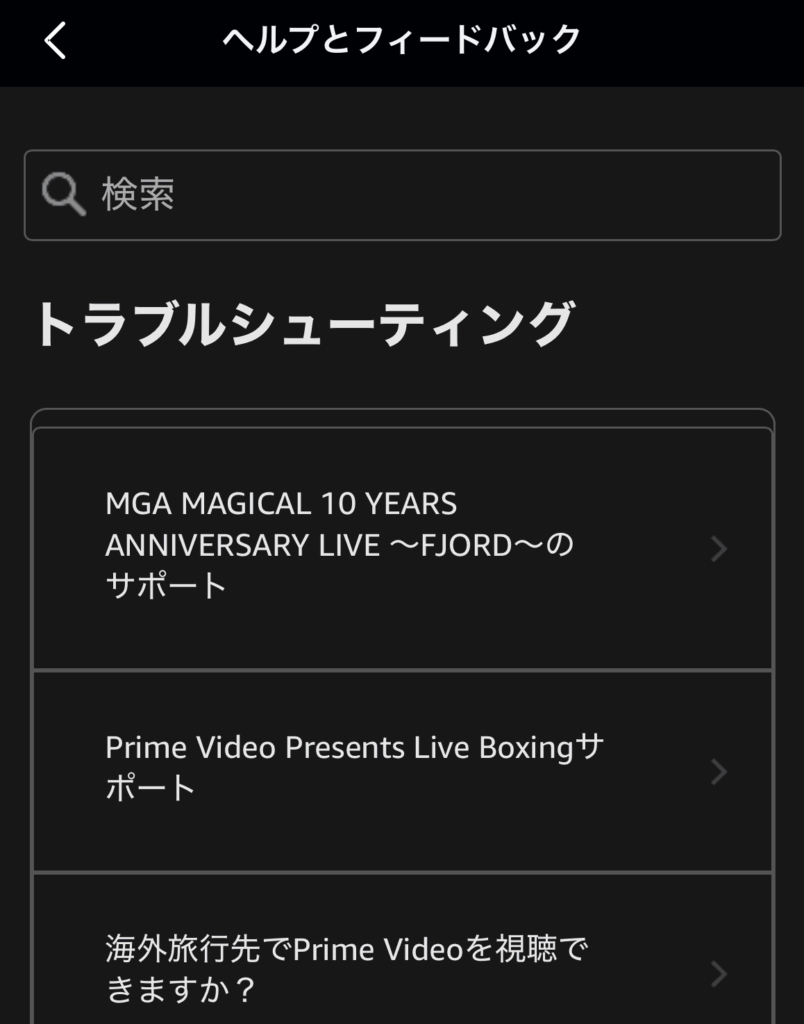
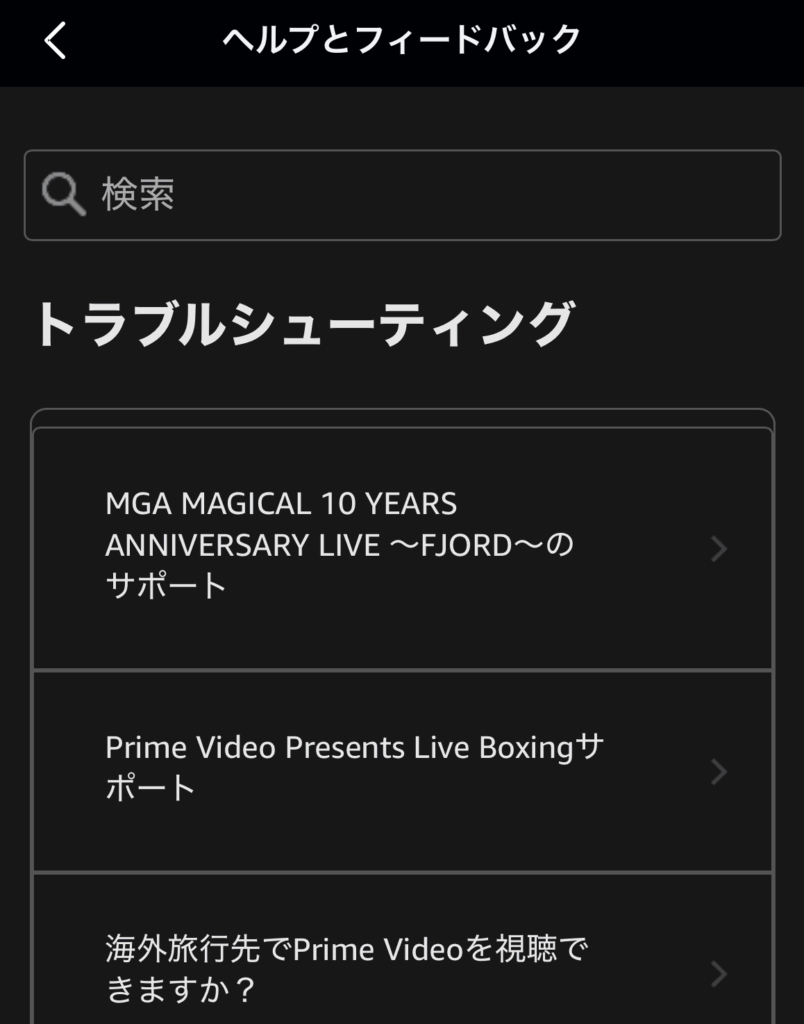
②Amazonフォーラムを利用
アマゾンプライムビデオには、利用者同士で情報を共有できる Amazonフォーラムというコミュニティがあります。
他の人の質問や回答をみることができるので、同じトラブルを経験した人の解決策が見つかるかもしれません。



自分で質問することもできるにゃ!
アマゾンプライムビデオアプリからAmazonフォーラムを利用する方法は以下5ステップです。
- アプリ右上の「アイコン」をタップ
- 「メニュー」をタップ
- 「ヘルプとフィードバック」をタップ
- 「コミュニティに確認する」をタップ
- 「Prime Videoに関する一般的な質問」をタップ
これから画像を使って説明します!
をタップ
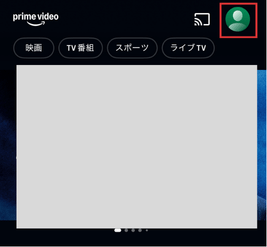
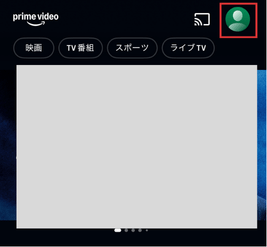
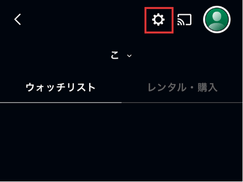
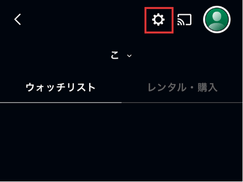
をタップ
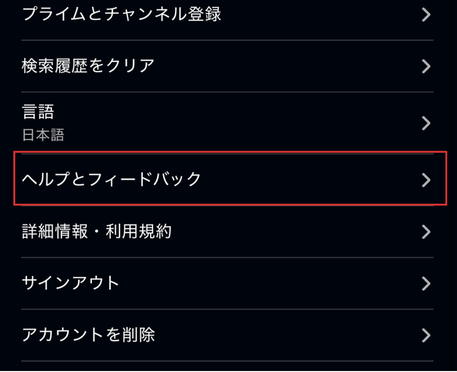
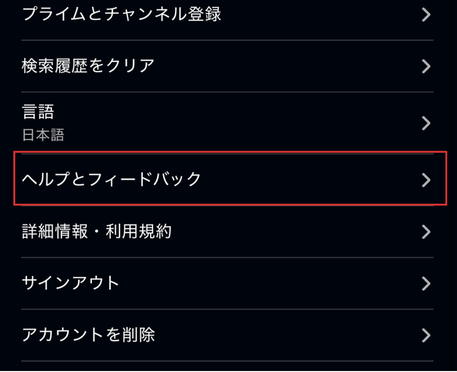
をタップ
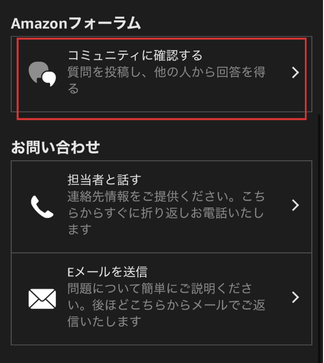
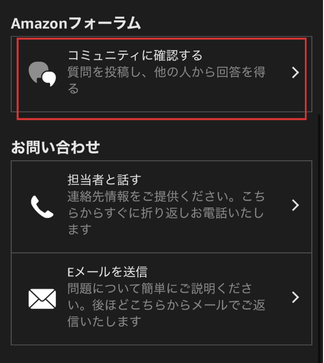
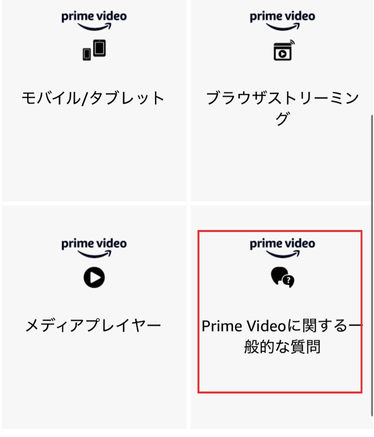
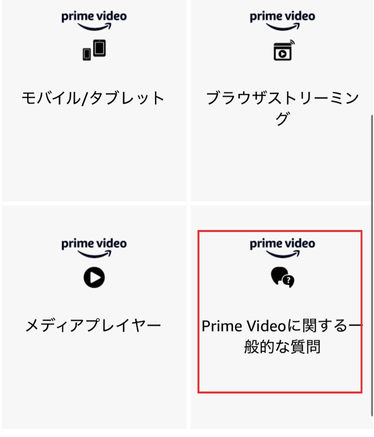
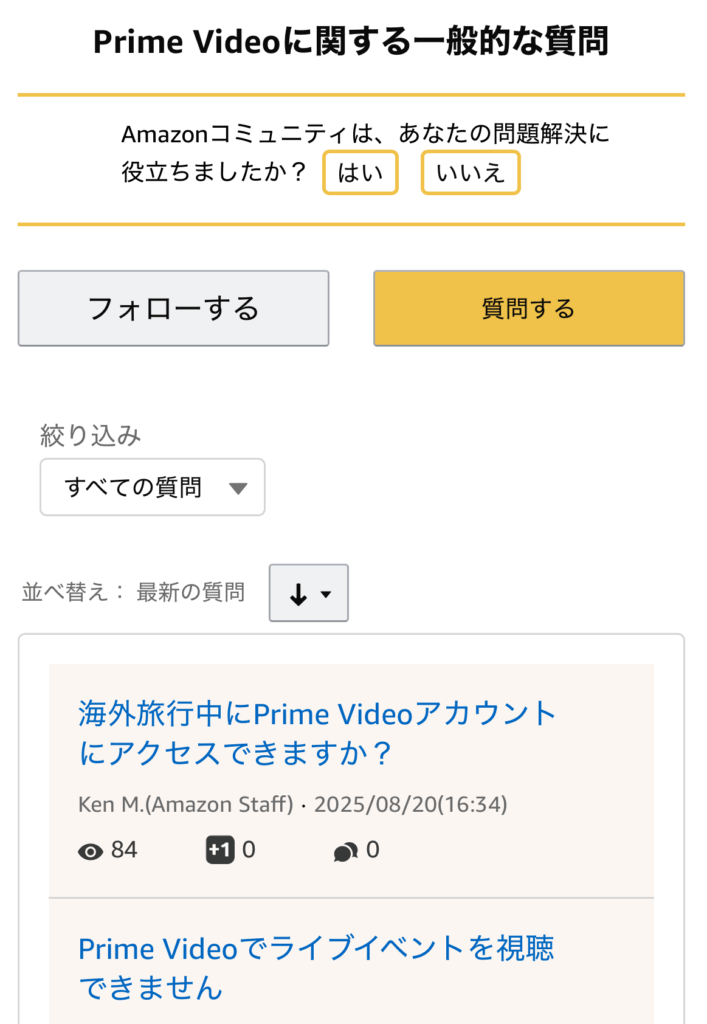
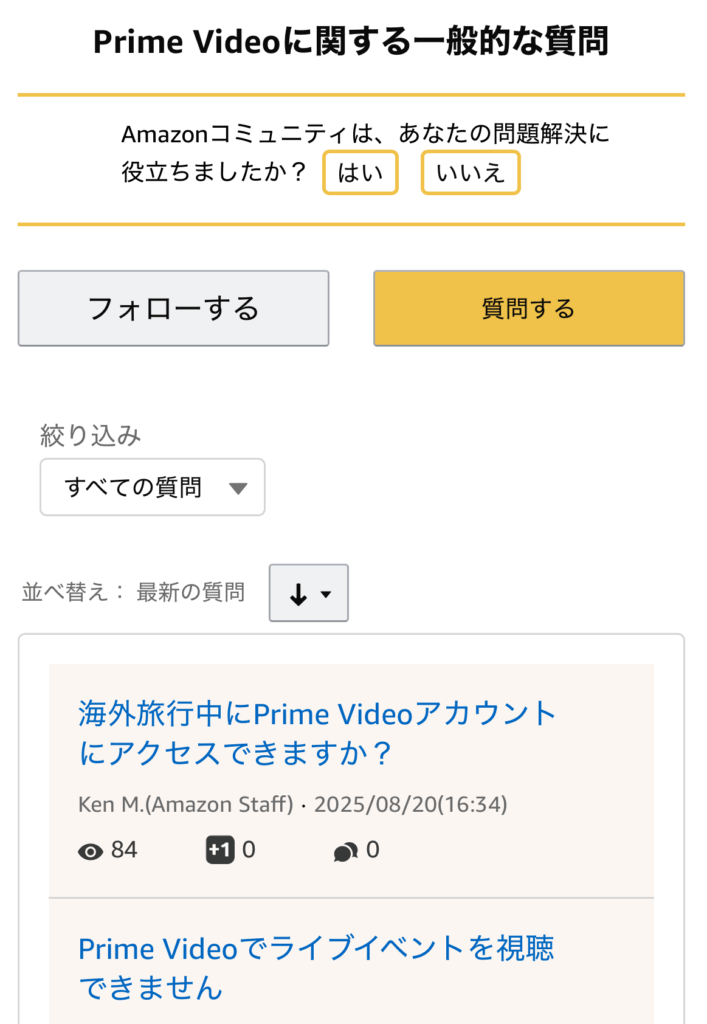
③カスタマーサポートへ問い合わせる
アマゾンプライムビデオアプリでは、電話やメールでカスタマーサポートへ問い合わせることができます。
カスタマーサポートへ問い合わせる方法は以下4ステップです。
- アプリ右上の「アイコン」をタップ
- 「メニュー」をタップ
- 「ヘルプとフィードバック」をタップ
- 「お問い合わせ」から希望の方法を選ぶ
これから画像を使って説明します!
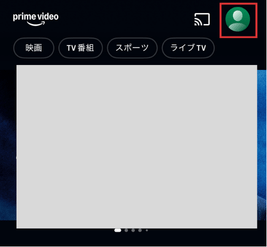
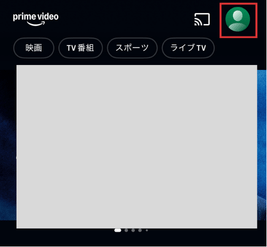
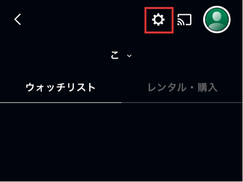
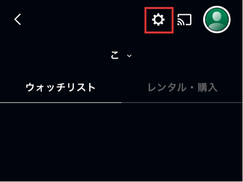
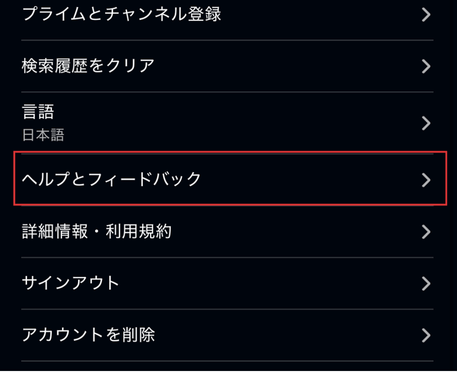
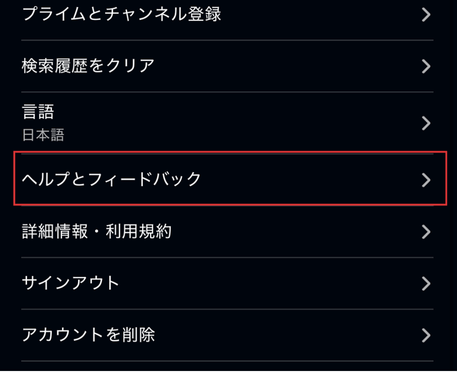
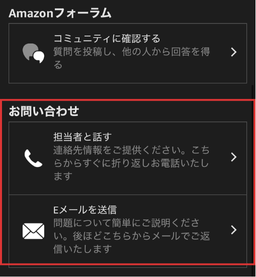
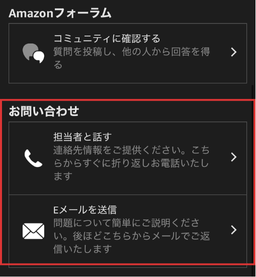
まとめ
対応している端末を確認するのが1番簡単な方法でしたね!
ぜひ、ご紹介した方法でアマゾンプライムビデオが見れない時の対処をしてみてください。








